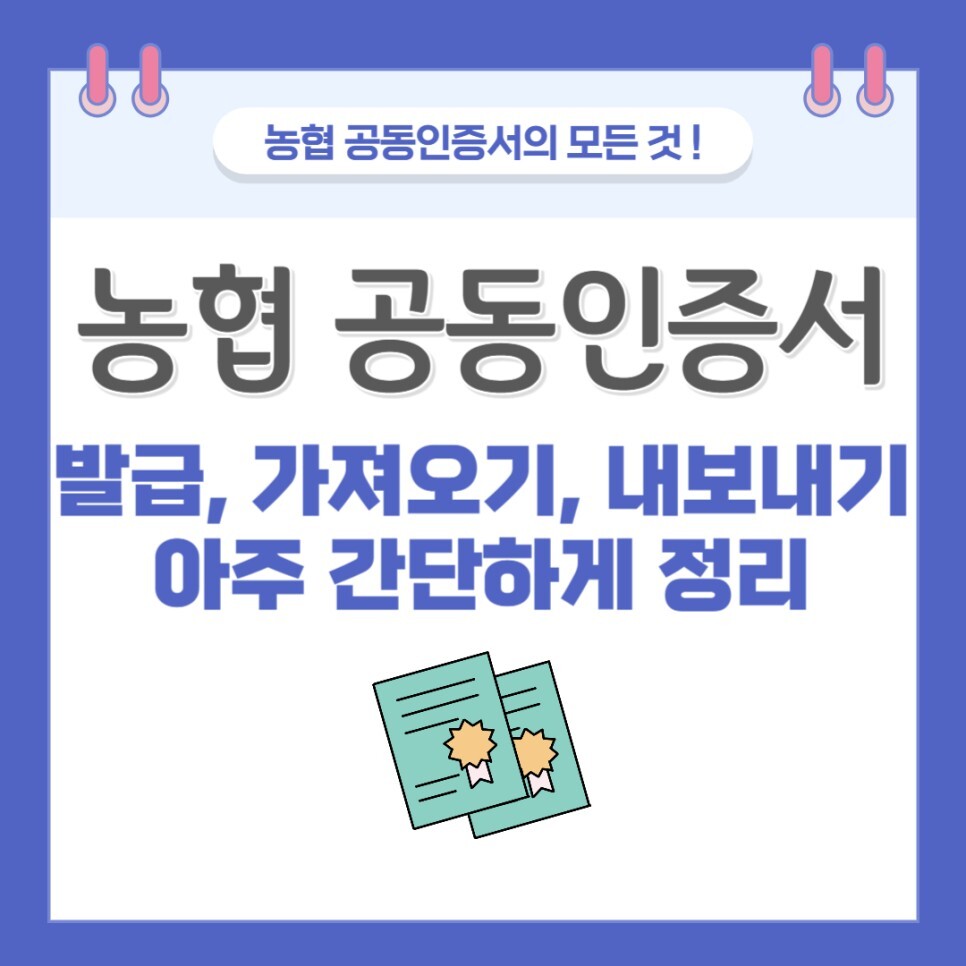
예전에 공인 인증서라고 불렸고 현재는 공동인증서라고 불리는 이 인증서 시스템은
아직도 사람들이 은행 업무를 비롯해 금융 관련 일을 처리하는데 있어서 필수적인 요소로 작용하고 있습니다.
정말 너무너무 귀찮긴 하지만 공동인증서가 없으면
사소한 은행거래 조차 하지 못하는게 현실이죠.
그래서 여러 인증 시스템이 있긴 하지만 아직도 많은 사람들이 공동인증서를 사용하고 있습니다.
오늘은 시중 4대 은행 중 농협은행의 공동인증서 발급 방법과 갱신 방법,
그리고 다른 기기로 내보내는 법, 그리고 다른 기기에서 가져오는 법까지 모두 알아보도록 하겠습니다.
<목차>
1.농협 공동인증서 발급 방법
2.농협 공동인증서 갱신 방법
3. 농협 공동인증서 가져오기, 내보내기
1.농협 공동인증서 발급 방법
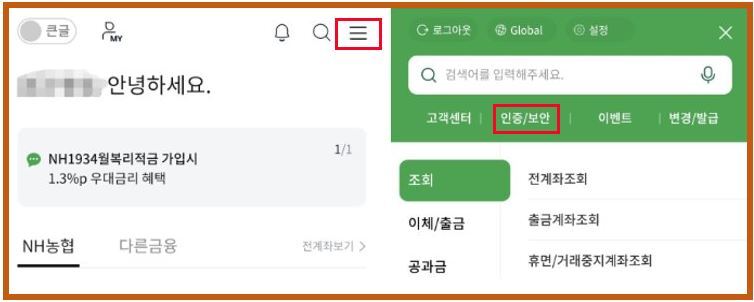
먼저 농협 뱅킹 어플인 NH뱅킹 어플에 로그인을 해주시구요.
오른쪽 상단에 있는 메뉴 버튼을 클릭해 주세요.
그러면 거기서 인증/보안 이라는 메뉴가 보일 텐데 이걸 클릭해 주시면 됩니다.
여기 안에 공동인증서 관련한 모든 메뉴를 다 확인할 수 있습니다.
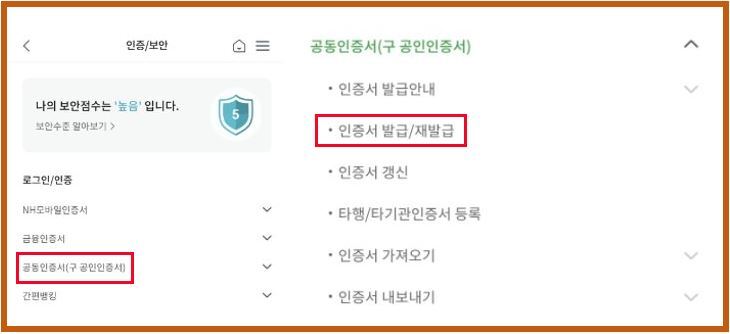
인증/보안 메뉴에서 공동인증서(구 공동인증서) 버튼을 클릭해 주시구요.
거기서 이제 인증서 발급/재발급 버튼을 클릭해 주시면 새롭게 공동인증서 발급을 할 수 있습니다.
로그인 기껏했는데 공동인증서 발급을 받기 위해서는 로그아웃이 되네요.
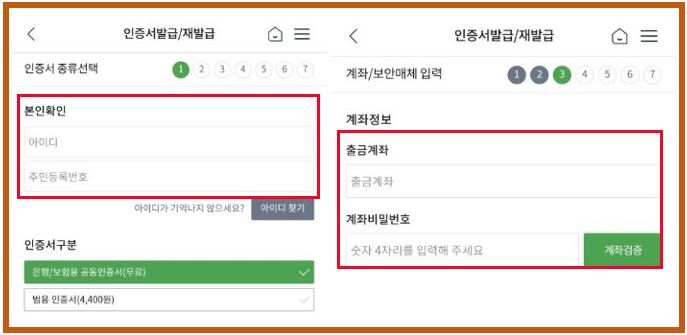
각종 약관에 약관동의 버튼을 클릭하고 이제 본격적으로 인증서 발급 과정을 밟을 수 있습니다.
동의 버튼을 누르고 다음 화면으로 넘어가게 되면 본인의 계좌 인증을 해야 합니다.
저 같은 경우 농협계좌가 있기 때문에 간편하게 농협계좌 및 비밀번호 4자리를 넣고 계좌 검증 과정을 마쳤습니다.
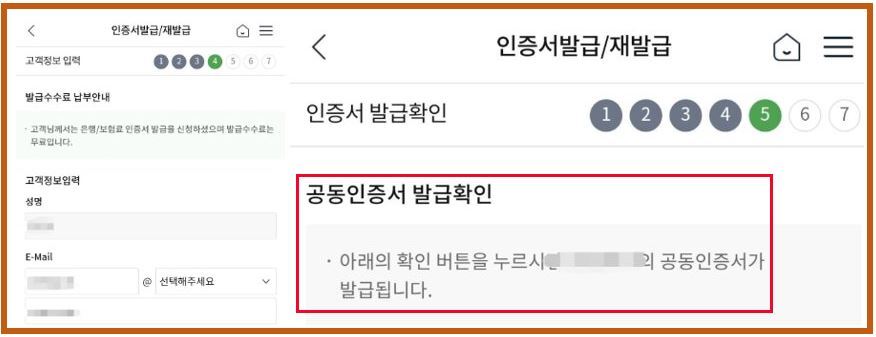
본인 성명과 이메일 주소 그리고 각종 개인정보 몇 가지만 입력하고 나면 공동인증서를 발급 받을 수 있습니다.
간단하죠?
재발급도 동일한 과정입니다.
따로 재발급이라고 해서 다른 과정은 없으니 그냥 진행하시면 됩니다.
2.농협 공동인증서 갱신 방법
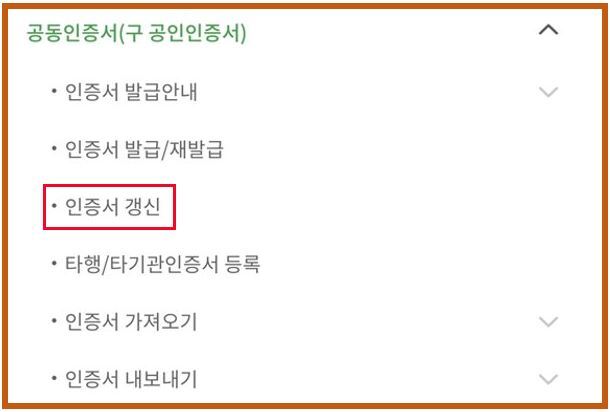
아까 발급 및 받을 때와 같은 메뉴에서 '인증서 갱신' 메뉴로 들어가 주시면 됩니다.
인증서 갱신메뉴로 들어가게 되면 자신의 공동인증서 목록이 전부 뜨게 되는데
그 중에서 본인이 갱신하고 싶은 공동인증서를 클릭해주시면 됩니다.
공동인증서 갱신의 경우인증서 만료일로 부터 1달 이내에만 할 수 있습니다.
저 같은 경우 발급 받은지 얼마 되지 않아서 다음과 같은 화면이 뜨면서 갱신이 되지 않았습니다.
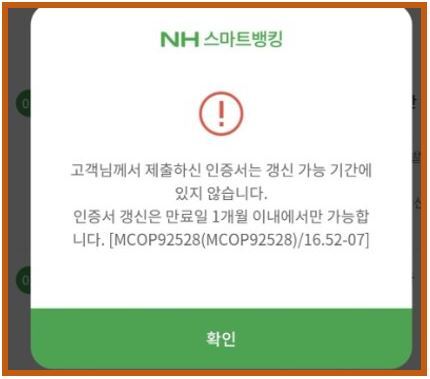
만약 만료일 1개월 이내의 인증서라면 위의 공동인증서 발급 받을 때와 비슷한 절차를 거치게 되며,
당연히 새롭게 발급받는 것 보다는 조금 더 간단한 절차입니다.
3. 농협 공동인증서 가져오기, 내보내기
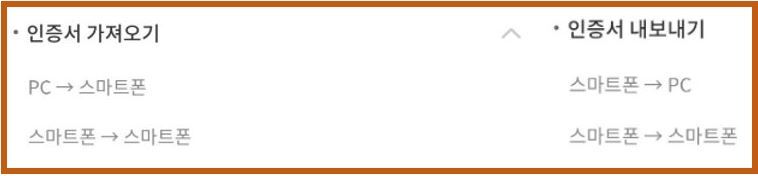
인증서 가져오기 및 내보내기 모두 '공동인증서' 카테고리 내에서 모두 다 찾을 수 있는 메뉴들입니다.
공동인증서 가져오기는 스마트폰이나 PC에 이미 발급받은 공동인증서를 스마트폰으로 가져올 수 있는 기능입니다.
<PC에 있는 인증서>
기기가 바뀔 때 마다 공동인증서를 새롭게 발급 받을 수는 없으니
이미 발급 받은 공동인증서의 위치를 이동시키는 기능이라고 생각해 주시면 됩니다.
내가 만약 컴퓨터에 있는 공동인증서를 스마트폰에서 쓸일이 있다고 한다면
인증서 가져오기(PC->스마트폰)을 클릭해 주셔서
PC에 있는 공동인증서를 스마트폰에 복사할 수 있습니다.
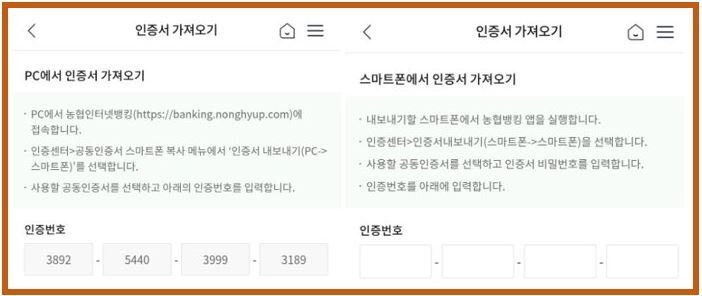
먼저 PC에서 스마트폰으로 인증서를 가져오는 방법 입니다.
PC에서 농협인터넷뱅킹 홈페이지에 접속합니다.
인증센터에서 공동인증서 스마트폰 복사 메뉴에서 '인증서 내보내기(PC->스마트폰)' 을 선택한 후
스마트폰에 떠 있는 16자리 인증번호를 컴퓨터에 입력해 주시면 됩니다.
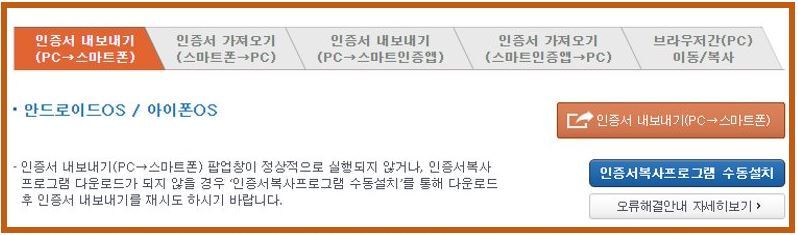
네이버에 '농협인증센터' 라고 검색하시면 바로 접속하실 수 있구요.
여기서 PC에서 인증서 가져오기 및 내보내기 모두 처리할 수 있습니다.
필요한 메뉴를 클릭하면 엄청 자세하고 간단하게 어떤 절차를 밟아야 하는지가 다 나오기 때문에
순서대로 일처리만 하시면 됩니다.
<스마트폰에 있는 인증서>
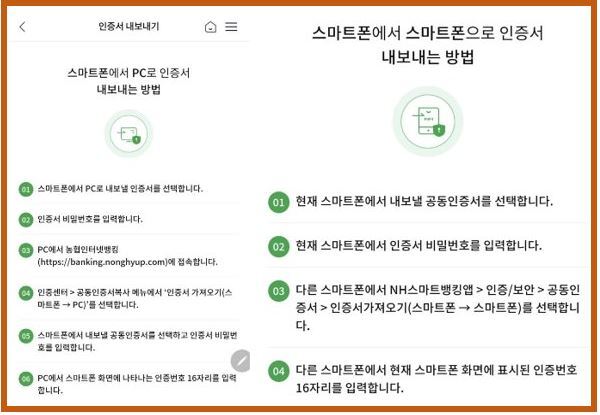
스마트폰에 인증서가 있을 경우 입니다.
스마트폰에서 PC 혹은 스마트폰으로 내보낼 인증서를 선택하시면 되구요.
PC를 선택하셨다면 '농협인증센터'로 접속하셔서 일처리를 하셔야 하고,
스마트폰으로 인증서를 내보낸다고 하시면
공동인증서를 받을 스마트폰에서 농협 어플을 켜서 '인증/보안' 메뉴에서 일처리를 하시면 됩니다.
지금까지 농협 공동인증서 발급 및 갱신, 가져오기, 내보내기까지 한번 모두 정리해 봤습니다. 읽어주셔서 감사드립니다.
* 영상 보시고 구독 + 좋아요 부탁합니다
* 주식, 제태크 더 많이 보려면
https://pf.kakao.com/_xcxcxbSb
Dragon 주식
국내 주식, 외국(미국)주식 및 채권 관해서 다룹니다
pf.kakao.com